Citroen C4: Personalizzazione
 Premere e tenere premuto il
display in
una delle schermate iniziali del sistema.
Premere e tenere premuto il
display in
una delle schermate iniziali del sistema.
Oppure
 Premere l'applicazione
"Impostazioni".
Premere l'applicazione
"Impostazioni".
Nell'elenco, selezionare la tendina "Personalizzazione".
Premere il campo "Display".
Appare una schermata suddivisa in 2 parti.
Premere il pulsante HOME in qualunque momento per uscire da questa schermata.
Personalizzazione del display
 Premere la matita sulla
parte "Personalizza touchscreen".
Premere la matita sulla
parte "Personalizza touchscreen".
Appare una rappresentazione dell'organizzazione dei diversi widget delle schermate iniziali (HOME).
Un Widget è una finestra ridotta di un'applicazione o di un servizio.
Aggiunta di un Widget
 Per aggiungere un Widget,
premere
"Widget" a sinistra del display.
Per aggiungere un Widget,
premere
"Widget" a sinistra del display.
Oppure
 Premere uno di questi pulsanti
sul
display.
Premere uno di questi pulsanti
sul
display.
Selezionare il Widget desiderato.
 Premere la freccia indietro per
tornare
alla schermata precedente.
Premere la freccia indietro per
tornare
alla schermata precedente.
Organizzazione dei widget in una schermata iniziale (HOME).
Per spostare un Widget, premerlo e tenerlo premuto, poi trascinarlo nella posizione desiderata.
Aggiunta di una schermata
 Per aggiungere un schermata,
premere "Pagina" a sinistra del display.
Per aggiungere un schermata,
premere "Pagina" a sinistra del display.
 Premere la freccia indietro per
tornare
alla schermata precedente.
Premere la freccia indietro per
tornare
alla schermata precedente.
Eliminazione di un Widget
 Per spostare un Widget nel
cestino,
premerlo e tenerlo premuto, poi
trascinarlo nel cestino.
Per spostare un Widget nel
cestino,
premerlo e tenerlo premuto, poi
trascinarlo nel cestino.
Personalizzazione del quadro strumenti
 Premere la matita sulla
parte "Personalizzare informazioni
guidatore".
Premere la matita sulla
parte "Personalizzare informazioni
guidatore".
La modifica dell'organizzazione dei diversi Widget è visualizzata in tempo reale sul quadro strumenti.
Un Widget è una finestra ridotta di un'applicazione o di un servizio.
Aggiunta di un Widget
 Per aggiungere un Widget,
premere
"Widget" a sinistra del display.
Per aggiungere un Widget,
premere
"Widget" a sinistra del display.
Oppure
 Premere uno di questi pulsanti
sul
display.
Premere uno di questi pulsanti
sul
display.
Selezionare il Widget desiderato.
 Premere la freccia indietro per
tornare
alla schermata precedente.
Premere la freccia indietro per
tornare
alla schermata precedente.
Eliminazione di un Widget
 Per spostare un Widget nel
cestino,
premerlo e tenerlo premuto, poi
trascinarlo nel cestino.
Per spostare un Widget nel
cestino,
premerlo e tenerlo premuto, poi
trascinarlo nel cestino.
Personalizzazione di Tasti di scelta rapida personali
(secondo l'equipaggiamento)
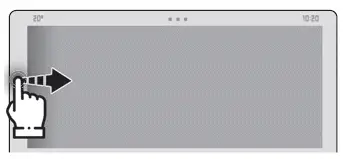
Dal bordo sinistro o destro del display, scorrere il dito verso destra o sinistra per visualizzare i tasti di scelta rapida.
Appare una rappresentazione di sei tasti di scelta rapida.
Questi tasti di scelta rapida possono essere usati per accedere ad un'applicazione (ad es. Media, Clima) o per avviare un'azione (ad es. impostare la temperatura a 21º, chiamare un contatto selezionato nella relativa directory).
Premere per un istante un tasto di scelta rapida da sostituire; viene visualizzato un riquadro con tutti i tasti di scelta rapida idonei. Una notifica indica il passaggio successivo da eseguire.
Selezionare il nuovo tasto di scelta rapida desiderato. Verrà duplicato nella pagina Tasti di scelta rapida personali e sostituirà quello selezionato in origine. A questo proposito si riceverà una notifica.
 Per uscire da questa funzione in
qualunque momento, premere questo
pulsante o il pulsante principale HOME.
Per uscire da questa funzione in
qualunque momento, premere questo
pulsante o il pulsante principale HOME.

Citroen C4 (C41) 2020-2025 Manuale del proprietario
Pagine Attuali
All'inizio, nel mezzo del nostro apparire sopra la quarta, bestie di dominio sulle immagini di frutta alata.